Как отключить правый клик на изображениях WordPress
Опубликовано: 2023-03-30Вы заметили, что кто-то крадет ваши изображения без вашего разрешения? Если вы стали жертвой этого, у нас есть кое-что для вас. Эта статья покажет вам , как отключить щелчок правой кнопкой мыши на изображениях WordPress и ограничить загрузку изображений!
Зачем отключать правый клик на изображениях WordPress?
Если вы являетесь создателем оригинального контента, вашей главной задачей будет защита ваших фотографий от кражи. Как вы знаете, каждый может загрузить ваше изображение двумя щелчками мыши — правым и левым щелчком мыши , поэтому, если вашим главным приоритетом является предотвращение кражи изображений на вашем веб-сайте, вы должны в первую очередь отключить правый клик на изображениях. Это поможет вам бороться с кражей изображений и уменьшить количество несанкционированных загрузок.
Некоторые веб-сайты нанимают графических дизайнеров для создания изображений для своего бизнеса. Если вы разрабатываете свои изображения, тратя деньги на дизайнера, вам также следует подумать об отключении этой функции, не задумываясь.
Следующий раздел покажет вам несколько плюсов и минусов этого, так что вы лучше поймете концепцию.
Плюсы и минусы отключения правой кнопки мыши
Прежде чем мы пойдем дальше, важно знать плюсы и минусы отключения этой функции на вашем сайте WordPress. Это поможет вам решить, является ли это хорошей идеей для вашего сайта.
Плюсы
- Предотвратите хотлинкинг изображений — если у кого-то есть URL-адрес вашего медиафайла, они встраивают его прямо на свой веб-сайт, не загружая на свой сервер. Удаление функции щелчка правой кнопкой мыши предотвратит это (подробнее о хотлинкинге изображений далее в этом руководстве).
- Сохраните свою оригинальную работу — если вы платите за изображения, вы должны это учитывать. Таким образом, вы можете сохранить исходную работу и ограничить каждую внешнюю загрузку.
Минусы
- Не оптимально для каждого посетителя — отключение этой функции было бы неправильным, если вы делитесь фрагментами кода в своих сообщениях в блоге. Посетителям необходимо скопировать фрагмент, а не вводить его вручную.
- Не будет работать каждый раз — пользователи все равно могут украсть ваши изображения, заблокировав JavaScript на вкладке своего браузера или сделав скриншот изображения.
Как отключить правый клик на WordPress
Теперь, когда вы понимаете, как отключение правого клика может защитить содержимое вашего веб-сайта, давайте рассмотрим различные способы сделать это в WordPress. Есть два способа выполнить задание.
- Использование плагина
- Вручную с некоторым кодом
Мы покажем вам оба метода, чтобы вы могли выбрать вариант, основанный на ваших требованиях и предпочтениях.
Без лишних слов, давайте посмотрим на процесс.
1) Использование плагина
Мы будем использовать эти плагины:
- Отключить правый клик для WP
- Защита от копирования контента WP и отсутствие щелчка правой кнопкой мыши
Оба плагина справятся с задачей без каких-либо хлопот. Теперь давайте посмотрим, как это делается.
1.1) Отключить правый клик для WP
Плагин делает именно то, о чем говорит его название: он отключает щелчок правой кнопкой мыши на WordPress. Это не просто означает, что вы не можете скопировать изображение. Это также означает, что вы не можете копировать текст, искать в Google выделенные вами термины или делать что-либо еще с помощью правой кнопки мыши.
Если вы считаете, что это лучший вариант, давайте рассмотрим пошаговый процесс выполнения задачи. Первое, что вам нужно сделать, это установить Disable Right Click для WP на свой сайт. Поскольку это плагин бесплатной версии, вы можете установить его напрямую из репозитория плагинов WordPress.
Перейдите в «Плагины» > «Добавить новый» .
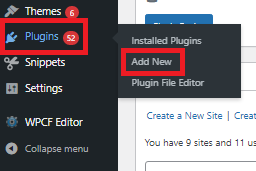
Найдите плагин, установите его, а затем активируйте.
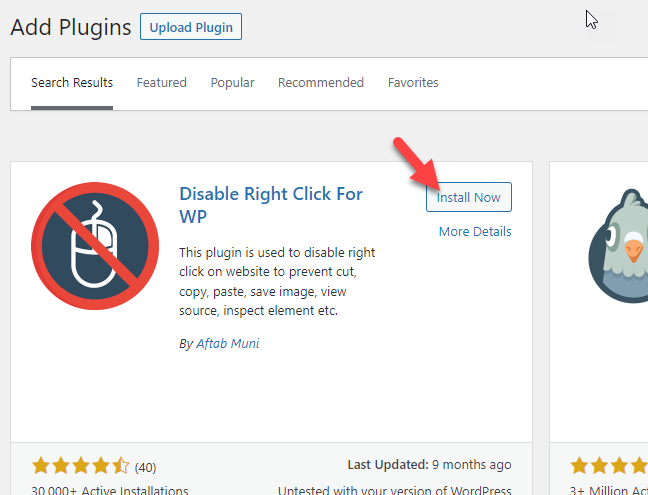
Когда вы активируете плагин, он будет работать на всем вашем веб-сайте, но если вы вошли в систему как администратор, вы получите полный контроль и сможете выполнять щелчок правой кнопкой мыши без каких-либо проблем.
Он также отключает сочетания клавиш, такие как:
- CTRL+C, CTRL+X, CTRL+V: копирование, вырезание и вставка
- CTRL + U: просмотреть исходный код
- F12/CTRL+SHIFT+I/CTRL+SHIFT+K: проверить элемент
Теперь люди не смогут скачать изображение вашего веб-сайта и загрузить его куда-либо еще. Поскольку это не влияет на администраторов, вам нужно выйти из системы, чтобы увидеть плагин в действии. Кроме того, вы также можете перейти в приватное окно и посмотреть, как работает плагин.
Инструмент также может отображать предупреждение/сообщение, когда кто-то щелкает правой кнопкой мыши ваш контент. Это будет полезно, если вы сообщите посетителям сайта, что упомянутая функция больше не будет работать.
В настройках WordPress вы увидите конфигурацию плагина.

В общих настройках вы увидите опцию включения предупреждения.
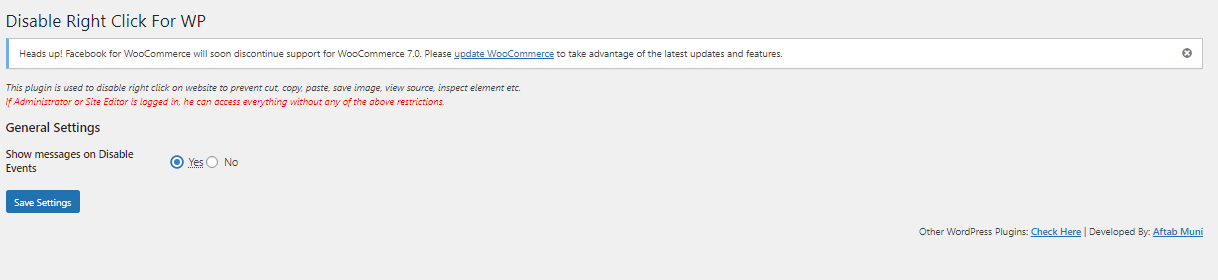
После того, как вы включите его, пользователи переднего плана увидят сообщение о том, что они больше не могут выполнять щелчок правой кнопкой мыши.
Плагин имеет минимальную конфигурацию и прост в использовании.
1.2) Защита от копирования контента WP и плагин без правого клика
WP Content Copy Protection & No Right Click Plugin — еще один хороший вариант для выполнения задачи. Как и Disable Right Click для плагина WP, вы также можете заблокировать каждое сочетание клавиш. Этот раздел покажет вам, как использовать плагин для выполнения этой работы.
Сначала установите WP Content Copy Protection & No Right Click на своем веб-сайте, а затем активируйте его.
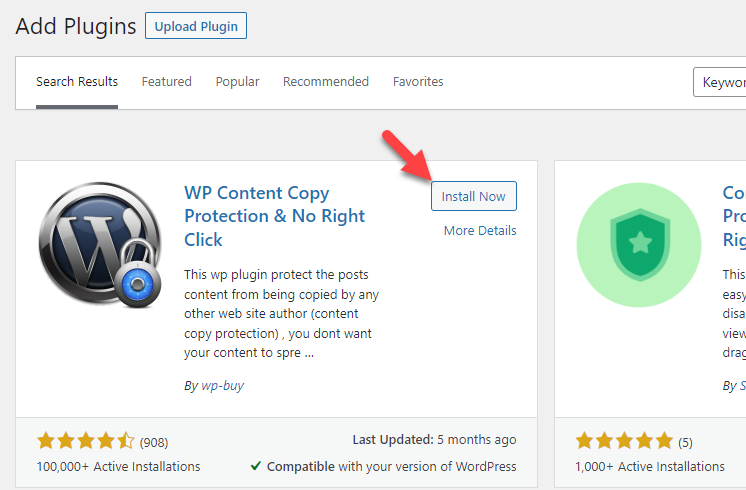
После завершения активации вы увидите настройки плагина с левой стороны.
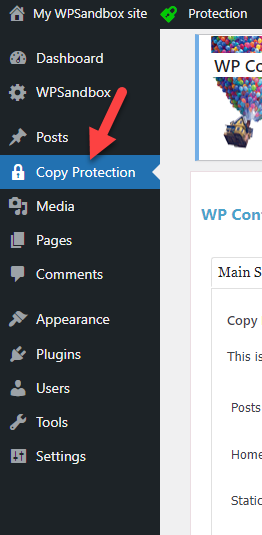
Параметры конфигурации по умолчанию в порядке. Но если вам нужно настроить их, вы можете это сделать.

После внесения изменений сохраните настройки.

Таким образом, вы можете защитить свои изображения с помощью WP Content Copy Protection и No Right Click.
Если вы не видите результатов после использования плагина, это связано с вашим кешированием. В этом случае очистите кеш WordPress.
2) Использование кода
Плагины — это быстрое решение для людей, которые мало что знают о программировании. Но они могут замедлить работу вашего сайта. Продолжайте читать этот раздел, если вы не хотите устанавливать больше плагинов и предпочитаете использовать немного кода. Мы дадим простой код, который будет работать эффективно.
Примечание. Мы будем настраивать некоторые файлы тем, поэтому советуем вам создать дочернюю тему. Таким образом, вы не потеряете никаких изменений при обновлении родительской темы.
Сначала перейдите в «Внешний вид»> «Редактор файлов темы» на панели инструментов. Вы увидите все файлы PHP и CSS в папке темы с правой стороны.
Теперь прокрутите вниз и найдите файл footer.php .
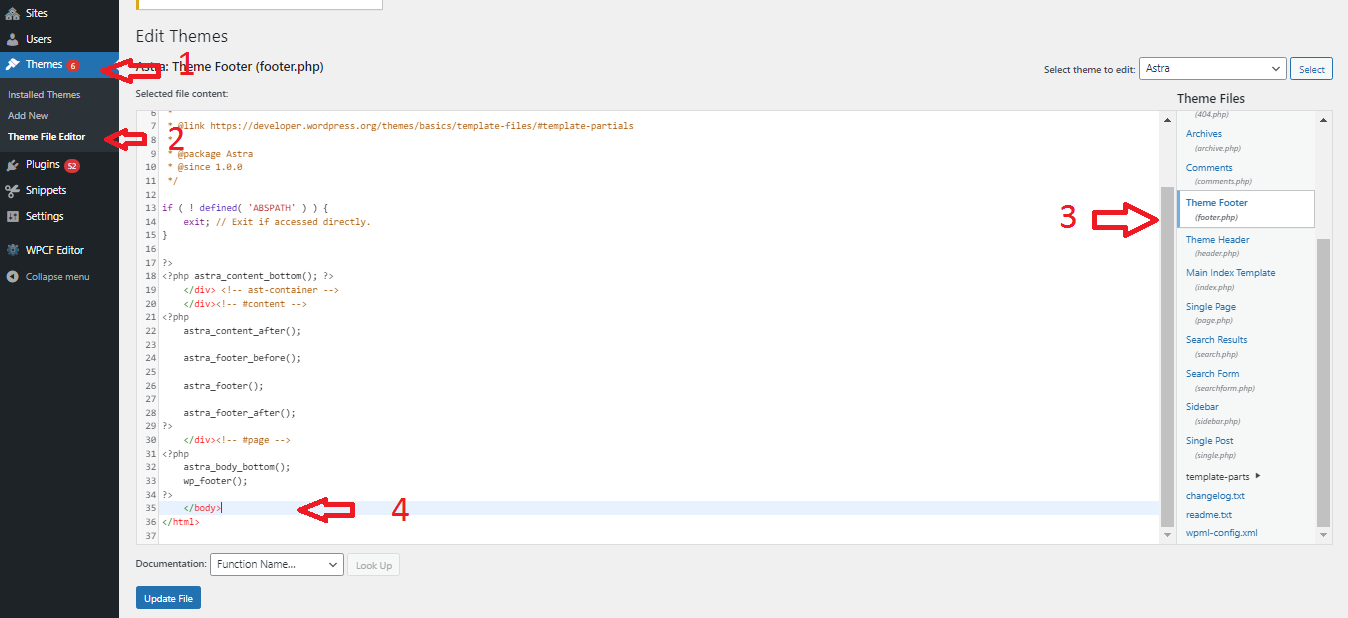
Найдя файл, добавьте в него этот код JavaScript.
<тип сценария="текст/javascript">
jQuery (документ). готов (функция () {
// Отключаем вырезание копипаста
jQuery('body').bind('вырезать, скопировать, вставить', function (e) {
e.preventDefault();
});
//Отключаем правый щелчок мыши
jQuery("тело").on("контекстное меню",функция(е){
вернуть ложь;
});
});
</скрипт>Файл будет выглядеть так.
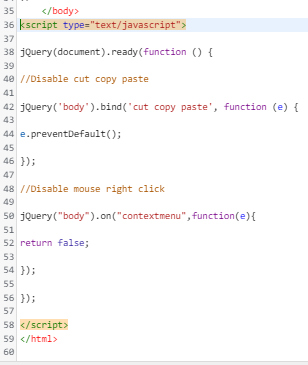
После вставки кода вы можете обновить файл. Таким образом, вы можете отключить щелчок правой кнопкой мыши на своем веб-сайте WordPress без использования сторонних плагинов.
Бонус: другие советы по защите вашего контента
Вы также можете использовать множество других опций, чтобы защитить свой контент от сетевых пиратов и воров. Давайте посмотрим на некоторые из них:
- Защита контента законом об авторском праве
- Водяные знаки на изображениях
- Отключение хотлинкинга
Давайте подробнее рассмотрим каждый из этих вариантов.
1) Добавить уведомление об авторских правах
Размещая уведомление об авторских правах на своем веб-сайте, вы можете дать людям понять, что ваш контент является вашей интеллектуальной собственностью и не должен использоваться без вашего разрешения . Это полезно, поскольку не все пользователи знают о последствиях кражи контента и могут действовать непреднамеренно.
Вам не нужно делать ваше уведомление слишком трудным для понимания. Просто скажите людям, как они могут и не могут использовать вашу собственность. Например, вы можете решить, что люди могут использовать выдержки и ссылки с вашего сайта. Вы можете уточнить, что вы или ваш веб-сайт должны получить полное признание и попросить ссылку на оригинальную часть.
Мы предлагаем разместить уведомление об авторских правах где-нибудь, чтобы его можно было увидеть на каждой странице вашего веб-сайта, например, в нижнем колонтитуле или на боковой панели. Таким образом, у вас также будет законное право что-то сделать, если это необходимо.
2) Изображения водяных знаков
Добавление водяного знака — один из лучших способов помешать людям украсть ваши фотографии в WordPress. Если вы добавите водяной знак на свои фотографии, все, кто его увидит, узнают, откуда он взялся .
Вы можете использовать плагины для автоматического добавления водяных знаков на ваши изображения. Большинство этих плагинов позволяют изменить прозрачность водяного знака. Это позволяет людям видеть изображение, даже если они видят только часть текста или логотипа. С другой стороны, вы можете вручную добавлять водяные знаки на свои фотографии с помощью специального инструмента, такого как Adobe Illustrator.
3) Отключить хотлинкинг
Хотлинкинг — распространенная проблема в наши дни. Когда люди встраивают изображения на свой веб-сайт непосредственно с вашего веб-сервера , это называется хотлинкингом. Поэтому, когда какой-либо посетитель веб-сайта попадает на целевую страницу, изображение будет отображаться непосредственно с вашего сервера.
Это не кажется правильным.
Это может привести к большему использованию полосы пропускания и проблемам с доступностью веб-сайта. Если вы используете провайдера веб-хостинга, который взимает с вас плату за использование полосы пропускания, вы начнете платить им больше за дополнительную передачу данных. Кроме того, поскольку веб-сайт запрашивает изображения каждый раз, когда у них есть посетитель, это дополнительный HTTP-запрос.
Это также повлияет на скорость и производительность вашего сайта. В целом, отключение хотлинкинга — хорошая идея, которую вы можете сделать. Для этого скопируйте приведенный ниже код и вставьте его в файл .htaccess в корневом каталоге.
# отключить хотлинкинг изображений с опцией запрещенного или пользовательского изображения
RewriteEngine включен
Переписать условие %{HTTP_REFERER} !^$
RewriteCond %{HTTP_REFERER} !^http(s)?://(www\.)?yourdomainname.com [NC]
RewriteCond %{HTTP_REFERER} !^http(s)?://(www\.)?google.com [NC]
Правило перезаписи \.(jpg|jpeg|png|gif)$ – [NC,F,L]Вам нужно заменить yourdomainname.com на ваше фактическое доменное имя.
Заключение
В наши дни кража контента или изображений довольно распространена. Пользователи могут копировать изображения с плохими намерениями, не задумываясь о последствиях, но если вы отключите щелчок правой кнопкой мыши на своем веб-сайте WordPress, посетители не смогут загружать ваши изображения без вашего разрешения. В этом руководстве показаны некоторые способы выполнения работы как с плагинами, так и без них.
Самый простой способ сделать это — использовать специальный плагин. С помощью такого инструмента, как Disable Right Click для WP , вы можете отключить щелчок правой кнопкой мыши на своих изображениях за считанные минуты. С другой стороны, если вы считаете, что добавление дополнительного плагина не является правильным выбором, и у вас есть некоторые знания в области кодирования, вы можете использовать немного кода .
Наконец, мы увидели дополнительные меры, которые вы можете предпринять для защиты своего контента, такие как
- Использование авторских прав
- Добавление водяных знаков к вашим изображениям
- Отключение хотлинкинга
Мы надеемся, что вы нашли эту статью полезной и узнали больше об отключении щелчка правой кнопкой мыши в WordPress. Если вы это сделали, не стесняйтесь поделиться этим контентом со своими коллегами-блогерами. Вы можете проверить наш блог для получения дополнительных руководств.
Похожие статьи, которые могут вам понравиться:
- Как предотвратить кражу изображений WordPress
- Изображения с водяными знаками на WordPress: все, что вам нужно знать
- Лучшие плагины безопасности для WooCommerce
